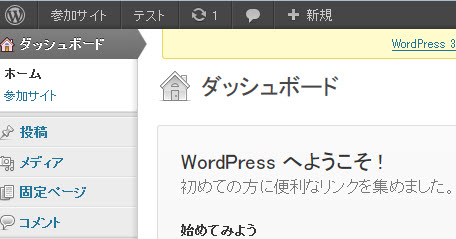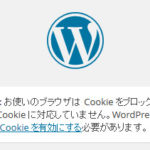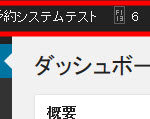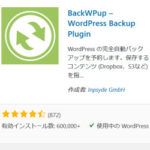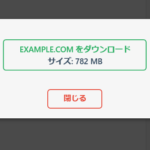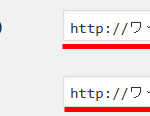マルチサイトの子サイトのダッシュボードにアクセスできないとき
マルチサイト化したWordPressの子サイトのダッシュボードにアクセスすると、「ページの自動転送設定が正しくありません このアドレスへのリクエストに対するサーバの自動転送設定がループしています」のようなエラーメッセージが表示されて、ダッシュボードにアクセスできないことがあります。
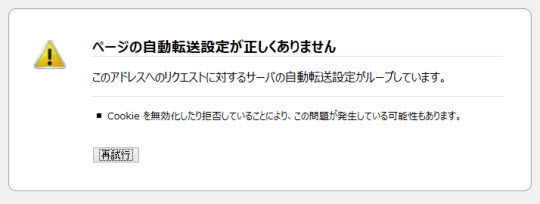
「Cookie を無効化したり拒否していることにより、この問題が発生している可能性もあります。」のメッセージに従ってCookieを削除したり有効化をチェックしても直らない場合、.htaccessが原因になっているかもしれません。
WordPressをマルチサイトに設定する最後の作業では、「ネットワークの設置」メニューからコピーした.htaccessのコードをサーバーの.htaccessにペーストします(既存のコードを消して上書き)。
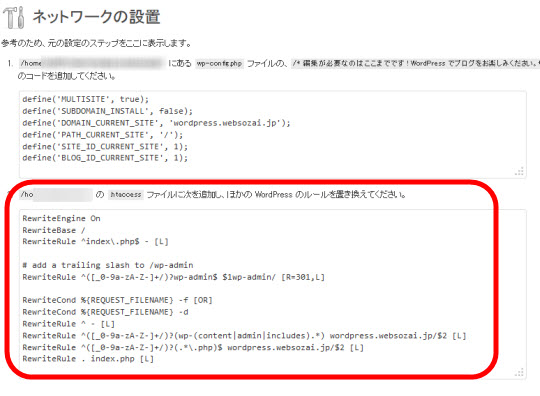
レンタルサーバーを使っている場合、このコードにパス情報(フォルダ名・ディレクトリ名)が含まれてしまう場合があります。具体的には、次の2行です。
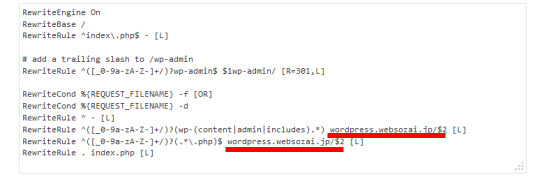
転送先にパスが含まれているため、ダッシュボードにうまく移動できなくなります。また、サイトを表示するとスタイルが反映されない真っ白なページが表示されます。
解決するには、2カ所の「$2」の前に付加されたパスを削除します。
・現在
wordpress.websozai.jp/$2
・変更後
$2
これで.htaccessを更新すれば、子サイトのダッシュボードにアクセスできるようになります。